単一の製品やサービスを販売する方法
商品やサービスを1個単位で販売するには、2つの方法がある:ショッピングカートを使用する方法と、決済システムのウェブサイトに顧客を直接誘導する方法である。このような商品やサービスには、デジタルガイド、書籍、パンフレット、オンライン個人セッションなどがある。
ページに単一の商品を表示する
商品をページに追加するには、「Store」カテゴリのST200、ST205、ST210、ST215、ST405などのブロックを使用します。
関連するすべての製品情報は、ブロックの[コンテンツ]タブに手動で追加するか、製品カタログに接続して追加することができます。
一つの商品ブロックをカタログに接続するには、カタログにアクセス → 必要な商品をクリックして設定タブを開く → 商品IDをコピー → ブロックのコンテンツタブに貼り付ける → 変更を保存します。
一つの商品ブロックをカタログに接続するには、カタログにアクセス → 必要な商品をクリックして設定タブを開く → 商品IDをコピー → ブロックのコンテンツタブに貼り付ける → 変更を保存します。
商品価格、SKU、在庫数、商品バリエーションは自動的に同期されます。その他の商品情報は手動で追加する必要があります。
ストア」カテゴリのブロックは、デフォルトでショッピングカートウィジェットとダイレクト決済機能をサポートしています。しかし、"タイルとリンク "または "料金プラン "カテゴリのブロックなど、他のブロックも商品を販売するために使用することができます。
そのためには、次のようなリンクを指定してください:
#order:オンラインプライベートセッション =25
ここで、"Online private session "は商品タイトル、"25 "は価格です。
そのためには、次のようなリンクを指定してください:
#order:オンラインプライベートセッション =25
ここで、"Online private session "は商品タイトル、"25 "は価格です。
このリンクにより、ショッピングカートに商品を追加したり、顧客を直接支払いゲートウェイに転送したりすることができます。リンクの追加をサポートするブロックはST100またはST105です。
ショッピングカートに商品のサムネイルを表示するには、以下のようなリンクを貼り付けます:
#order:オンライン・コンサルティング・セッション =25:::image=URL
ここで、URLは画像のURLアドレスです。Tilda にアップロードした画像のURLを使用できます。
#order:オンライン・コンサルティング・セッション =25:::image=URL
ここで、URLは画像のURLアドレスです。Tilda にアップロードした画像のURLを使用できます。
ショッピングカートを利用した単一商品・サービスの販売
ブロックライブラリを開き、「ストア」カテゴリーからST100ブロック(「注文フォーム付きショッピングカート」)をページに追加します。ブロックの設定パネルを開き、「商品を選んだらカートを開く」チェックボックスがオンになっていることを確認します。
Store "カテゴリから商品カードを含むブロックをページに追加します。ショッピングカートのコンテンツタブに、名前、Eメール、電話番号など、クライアントに連絡するための必須フィールドを追加します。

完了しました。これから、あなたのウェブサイトの訪問者は、ショッピングカートを使用して製品を購入することができます。
直接支払いを伴う単一製品またはサービスの販売
今のところ、この方法でウェブサイトに統合できるのは、Stripe、PayPal、2Checkoutのみです。
デジタル製品の販売
ニュースレターサービスは、このような目的にも利用できます。例えば、クライアントのEメールに送信するEメールに、デジタル製品(ファイル)へのリンクを追加することができます。
ウェブサイトに固有のアドレスを割り当てる方法
Stripe、PayPal、Verifone、その他の決済システムをTilda ウェブサイトに接続して、オンライン決済を受け取ることができます。
この方法は、顧客が荷物を受け取る際に現金で支払うことを想定している場合に最適である。
Tilda でStripeを設定し、顧客がStripe経由でオンライン決済できるようにする方法をご紹介します。
Tilda 、PayPayを利用したオンライン決済の方法をご覧ください。
顧客がVerifone経由でオンライン決済できるように、Tilda どのように設定できるかをご覧ください。
Tilda 個人アカウントでeコマースの統計情報を表示する方法
オンラインストアを作成し、個々の製品やサービスの支払いを受け付ける
Tilda ウェブサイトビルダーで作成されたオンラインストアまたはeコマースへの出荷および配送オプションの追加ガイド
Tilda ウェブサイト・ビルダーでオンライン・ストアを作成したり、単品商品やサービスの支払いを受け付ける方法
Tilda ウェブサイト・ビルダーで作成したオンライン・ストアで、顧客がオンラインで注文し、後払いできるようにする。
商品の数量や購入総額に応じて、線形割引や差分割引を設定する方法
